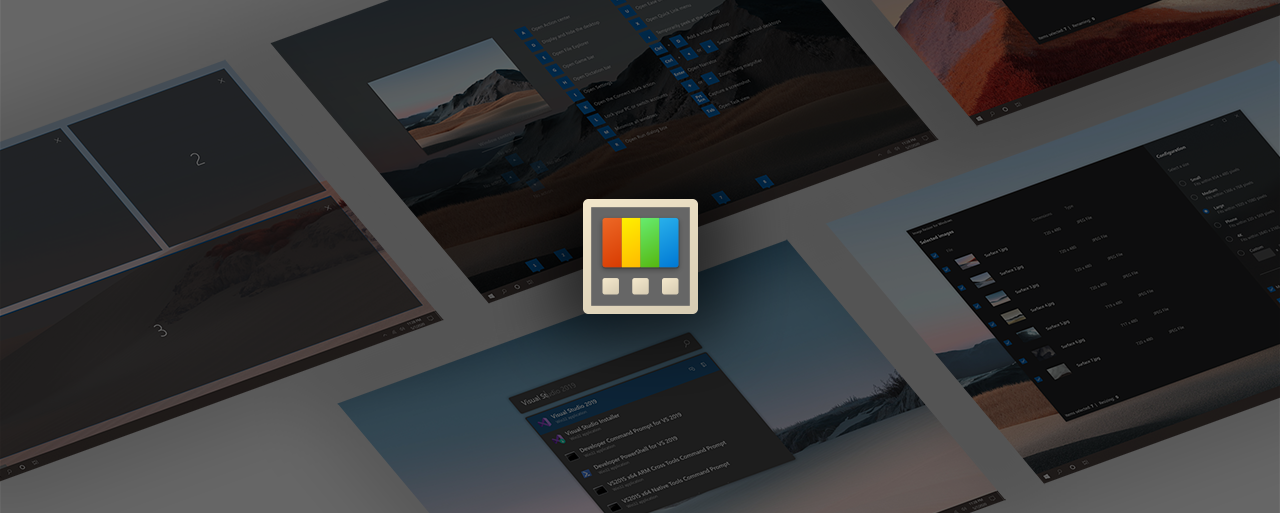Solar-PuTTY

之前介绍过 PuTTY 用的还算是顺手,偶然的机遇下遇到今天的主角 Solar-PuTTY 。
Solar-PuTTY 介绍
下载:https://www.solarwinds.com/free-tools/solar-putty
Solar-PuTTY 是款由名为 SolarWinds 的公司制作的 SSH 终端模拟器,Solar-PuTTY 涵盖了所有的 PuTTY 的功能。https://en.everybodywiki.com/Solar-PuTTY
其实 Solar-PuTTY 算是 PuTTY 的强化版,支援类似 Chrome 等游览器,多了标签页功能,实现了多开的好处,另外在主页面(Dashboard)还有能实现一键登入,而且能够简单的实现 SFTP 功能。
Solar-PuTTY 功能
- 能在多个标签页间管理多个登入
- 储存私钥以及登入账号,以实现一键登入
- 免安装
如何下载 Solar-PuTTY?
下载:https://www.solarwinds.com/free-tools/solar-putty
虽然是免费软件,但是下载是得提供一些个人资料,至于公司名称我的做法是填入 “na”。
下载下来后,将之解压,接着执行 exe 档即可。
如何添加主机?
如何添加 SSH?
如果之前有在 PuTTY 存储过登入记录的话,我们就能在主页找到,反之,创建新登入(Create New Session)。我这里的示范是使用私钥来进行的,所以没用用户账号来登入,所以直接留白就行了。
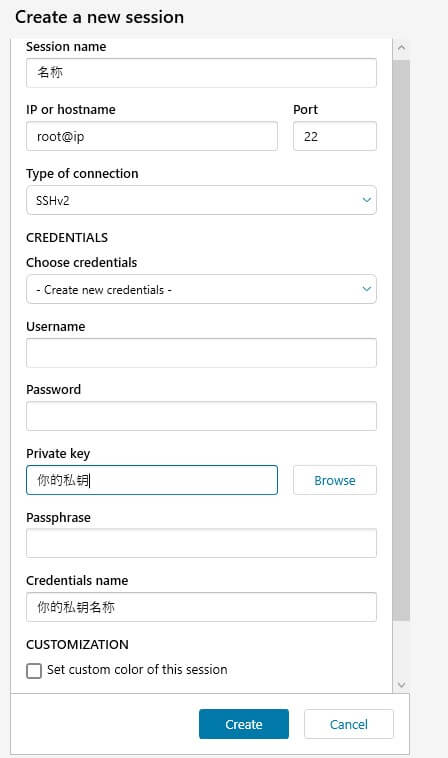
如果创建顺利的话,就会直接连接主机 SSH,将来在主页直接一键连接。
如何添加 FTP / SFTP?
同样的还是以私钥做示范,在主页中 Create New Session 里添加,所有设定都是一样,唯独 Type of Connection 这里选为 SFTP 皆可(第一次使用时软件会要求下载必要原件,下载完结后会重启 Solar-PuTTY,接着就能顺利添加了)。

如何连接主机?
我们只要在主页中双击便可连接主机 SSH 或是 FTP。
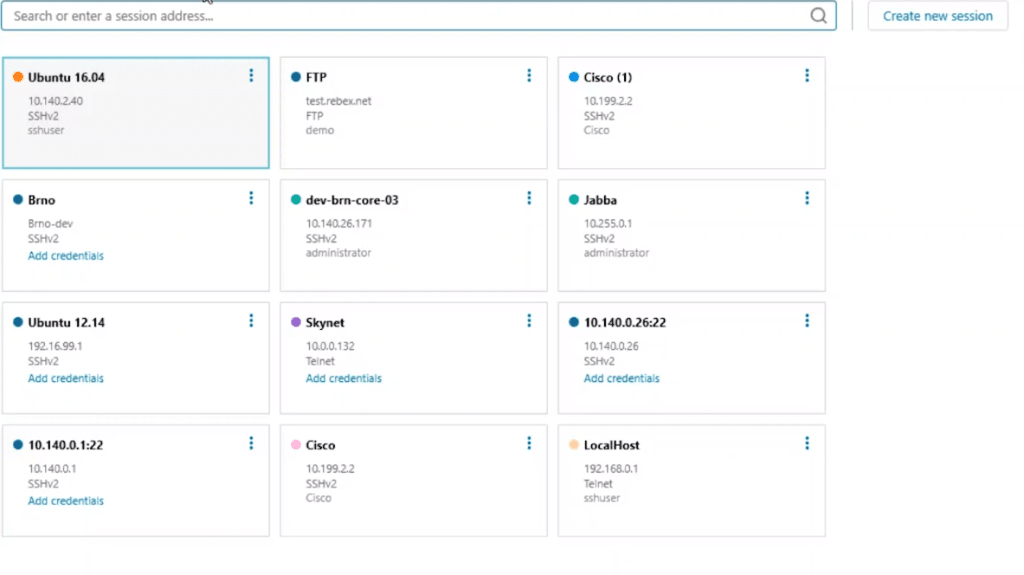
主页 Dashboard
需要载入金钥?
Solar-PuTTY – PuTTYgen
Solar-PuTTY 生成金钥方法,我们可以在目录找到 Generate Certificate,其他的就像是之前 PuTTY 教程:
安装了 PuTTY 后,我们便能找到 PuTTYgen,这个的作用是生成 SSH 密钥,而这个密钥又分为公钥以及私钥。简单来说就是公钥与私钥是一把钥匙开一把锁的概念。
PuTTYgen 生成金钥
首先打开 PuTTYgen,接着点击 Generate,接着就会看到进度条,可能是为了随机的密码的关系,我们需要随意的移动鼠标。
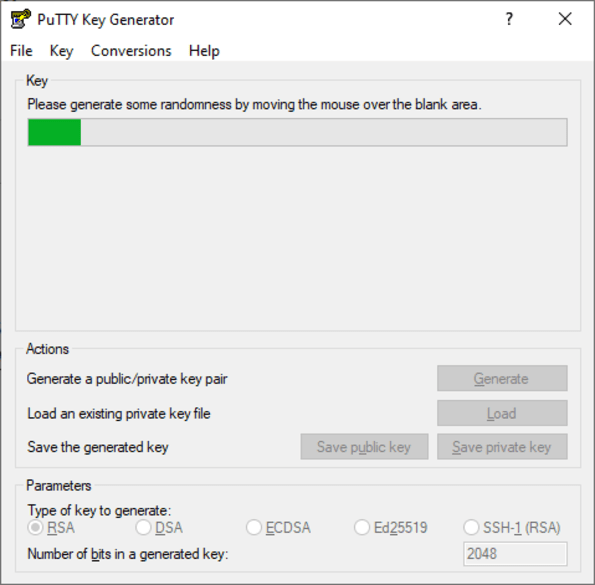
完成后,PuTTYgen 我们就能看到 Public key 的密码,但是记得除了拷贝这段密码之外,也要记得 Save public key 以及 Save private key 将公钥以及私钥储存下来。

最后
Solar-PuTTY 有着图形用户界面,对一般使用者来说更加得容易上手,操作逻辑于一般我们用的 Chrome 一类的游览器无疑,同时除了终端模拟器外还提供了 SFTP 图形界面,一款软件就能满足我一般需求。Solar-PuTTY 在中文圈没什么知名度的原因也许是因为软件没什么中文开发者介绍,其二就是下载还需要注册可能这是让中文玩家却步的原因,其三只支援 Windows。我也是在 YouTube 上的英文 Linux 教学影片上才认识到的,希望能让更多人认识到。


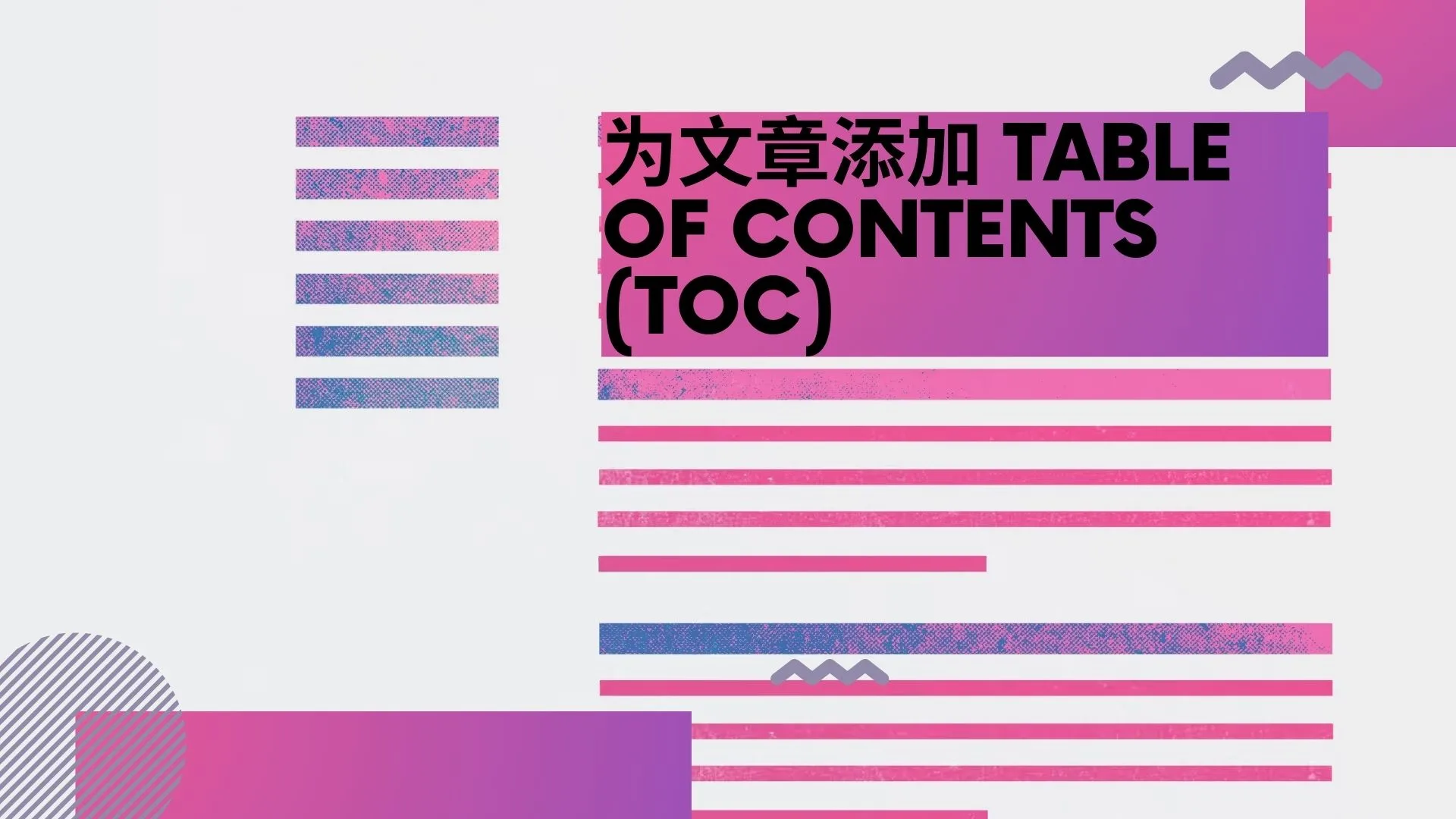
.webp)